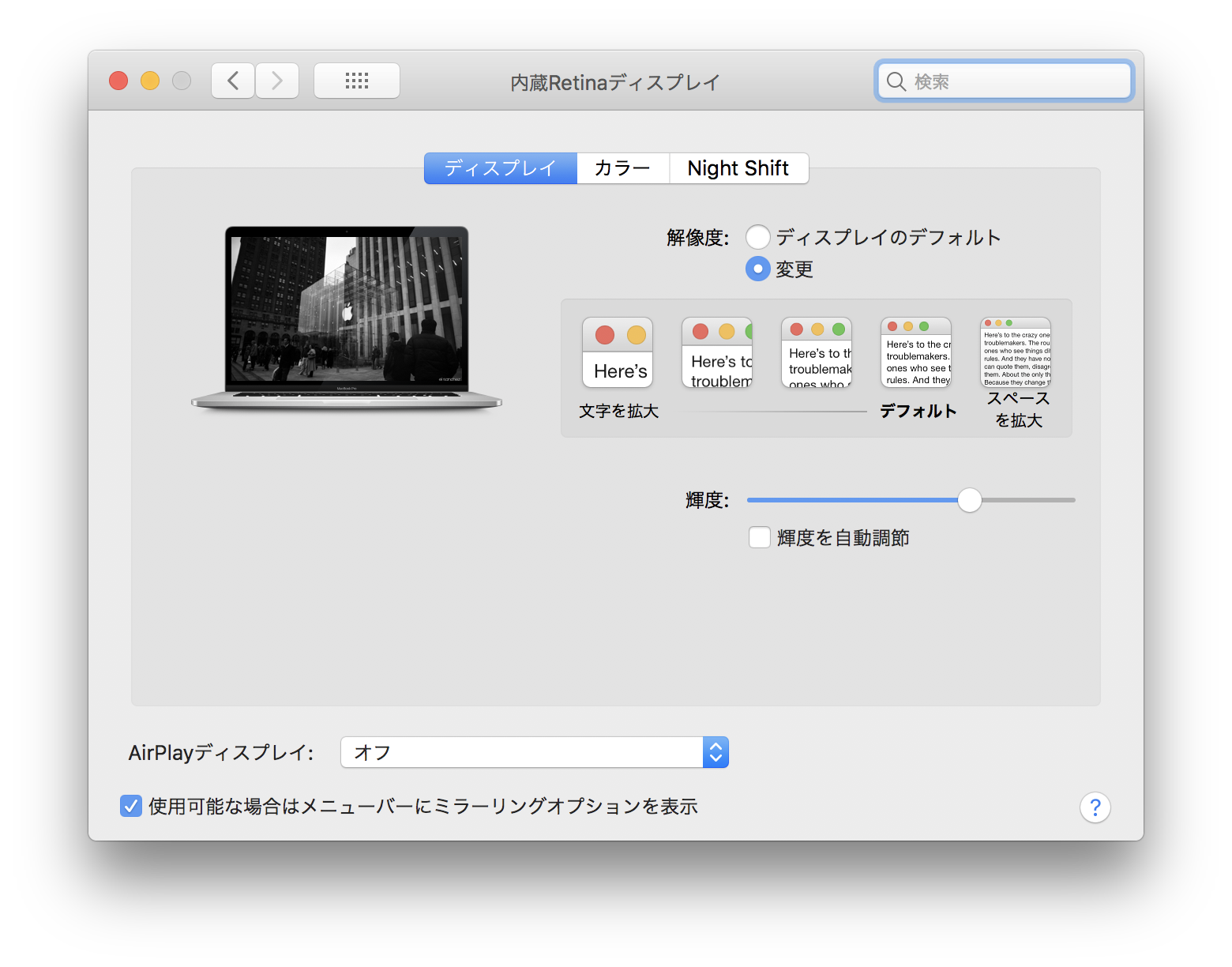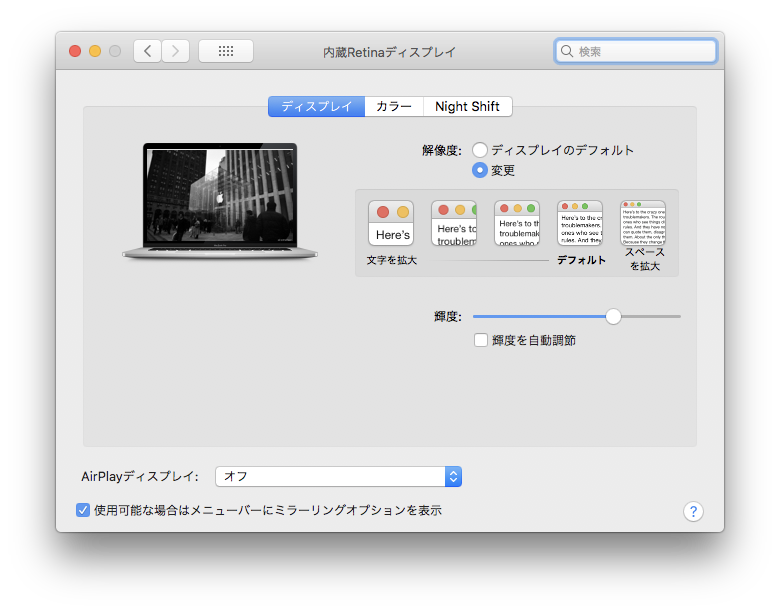以前投稿しました、MacBook Pro 13inch に Retinaの 1920×1200 擬似解像度を追加しようですが、15inchのMacBook Proにも同様の手法で擬似解像度の追加ができましたのでご紹介します。今回は2560×1600の追加に挑戦です。
1.SIPを無効化する
SIPとはEl Capitanから導入されたシステムファイルの書き換えを防止する機能らしいですが、今回解像度をいじれるように無効化しておきます(気になる人はあとでdisableに戻してください)。
-1. command + R を押しながら電源を入れ(command + Rを押しっぱなしで電源ボタンを離すと起動します)、日本語を選択します。
-2. ユーティリティからターミナルを起動します。
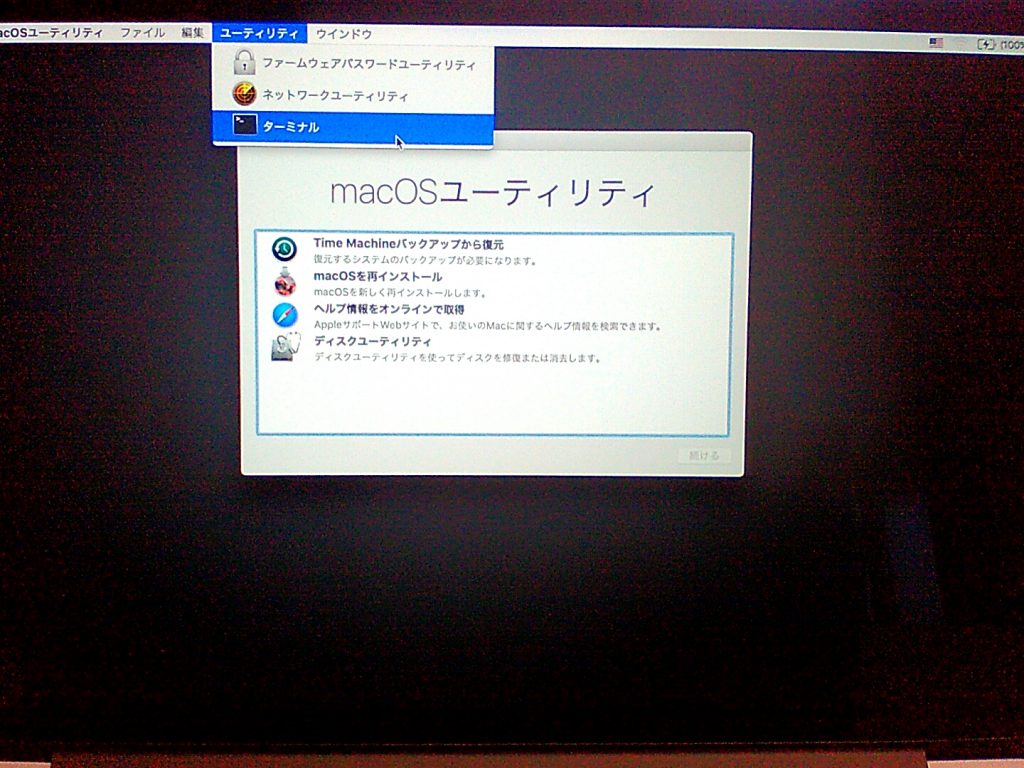
-3. 以下のコマンドを実行しSIPを無効にしたあと、再起動します。
# csrutil enable --without fs
2. 解像度の追加
-1. ターミナルを起動して、ルートになります。パスワードはルートパスワードではなく自分のアカウントのパスワードです。
$ sudo -i
-2. MacBook ProのモニタのVendorIDとProductIDを取得します。
# ioreg -lw0 | grep DisplayVendorID | | | | | | "DisplayVendorID" = 1552
# ioreg -lw0 | grep DisplayProductID | | | | | | "DisplayProductID" = 41008
-3. 10進→16進変換し、編集すべきファイル名を取得し編集します。念のためcpコマンドで元ファイルをバックアップしておきましょう。
1552 → 0x610 → DisplayVendorID-610
41008 → 0xa030 → DisplayProductID-a030
# cd /System/Library/Displays/Contents/Resources/Overrides/ # cd DisplayVendorID-610 # cp DisplayProductID-a030 DisplayProductID-a030.old # vim DisplayProductID-a030
-4.「i」を押して、DisplayProductID-a030 を編集します。<array>の下に<data>AAA…</data>がたくさん並んでいますが、一番上に2560×1600に相当する「AAAUAAAADIAAAAAB」を足します。追加が終わったら escを押した後、「:WQ」で保存です。
.
.
.
<array>
<data>AAAUAAAADIAAAAAB</data> <!-- 2560x1600 Added -->
<data>AAAPAAAACWAA</data>
<data>AAANIAAACDQA</data>
<data>AAALQAAABwgA</data>
.
.
.
</array>
.
.
.
3. EasyResをインストールする
13inchでは1920×1200までのため標準の画面設定から選択できましたが、15inchでは1920×1200を超えてしまい選択できないので、EasyResをインストールします。
4. 再起動して、EasyResからRetina (x2) 2560×1600 を選択する
再起動して、EasyResから Retina(x2) 2560×1600を選択します。これでMacBook Pro 15inch の作業領域が広くなりました!
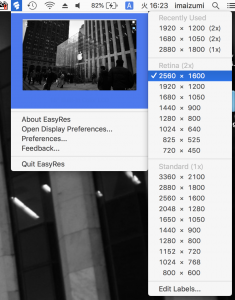
EasyResで、Retina (x2) 2560×1600と、Standard (x1) 2560×1600の画質比較。どちらも、command+shift+4で撮影。
若干Retinaのほうが鮮明ですね。Retina (x2) 2560×1600 はここの手順を踏まずにEasyResだけでは選択できませんのでご注意ください。